在设计网站或数字作品时选择正确的颜色对于使您的作品脱颖而出至关重要。大多数(如果不是全部)图像编辑器都带有一个漂亮的小吸管工具。
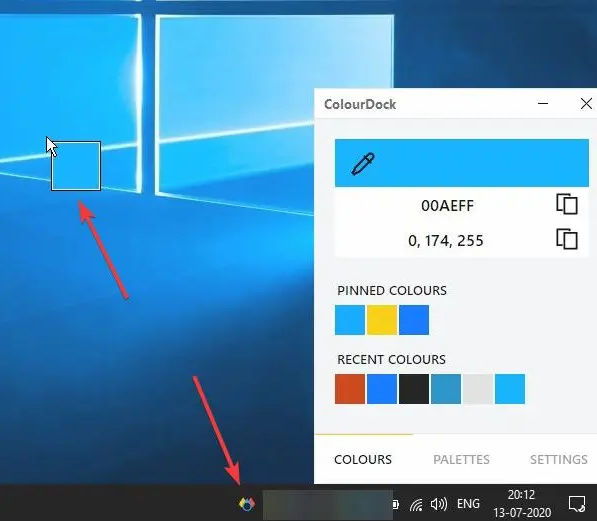
使用ColourDock获取屏幕上任何阴影的十六进制和RGB颜色代码
但是这些仅限于您在程序中打开的图片,如果您在网页或视频等其他地方找到了完美的阴影,该怎么办。在这里可以使用独立的颜色选择器。
ColourDock是一个简单的免费软件颜色选择器工具。该程序不可移植。它从系统托盘运行,因此您可以在需要时访问它。当关闭程序时,请不要按x按钮,而应使用-按钮将其最小化回托盘。
放大视图中的ColourDock指针和托盘图标
该应用程序具有三个选项卡,其中“颜色”是主屏幕。单击滴管(也称为颜色采集器图标),进入“颜色选择器”模式。访问此功能的更快方法是双击任务栏图标。ColourDock还支持热键Alt +C。快捷方式是可定制的。
这三个选项都以相同的方式工作,即,一个小框出现在鼠标指针旁边,并用作颜色预览窗口。将鼠标悬停在屏幕上的颜色上,该框将在框中显示其阴影。这很重要,因为它可以帮助您选择正确的色调。
找到喜欢的色彩?左键单击,该框应消失。打开ColourDock的界面,您将看到它已经捕获了您选择的色调的十六进制颜色代码和RGB值。单击它旁边的剪贴板图标以复制该值。将其粘贴到浏览器,IDE或图像编辑器中,以将其用于您的项目。
ColourDock托盘图标和菜单ColourDock菜单
ColourDock列出了您在“最近的颜色”部分中选择的颜色的历史记录。右键单击一种颜色以将其固定,然后将其保存到屏幕上的“固定颜色”部分。您可以将标签分配给固定的颜色。
选择“最近的颜色”下的“重置颜色”选项会将其从历史记录中删除。右键单击菜单可用于复制颜色代码并启动滴管工具。“设置颜色”选项将切换到具有四个字段的其他屏幕。输入颜色的RGB值或十六进制代码,其下方的栏将显示所选阴影的预览。“光谱”按钮将调出调色板。“保存”将颜色添加到“最近的颜色”面板中。
ColourDock设置颜色
ColourDock中的“调色板”选项卡提供两个选项:“材料设计”和“ Apple视觉设计”。每一种都包含各种阴影,这些阴影符合Google和Apple制定的设计准则。如果您是Android或iOS / macOS应用程序开发人员,则可能会发现这些选项很有用。
ColourDock调色板材料设计
ColourDock调色板苹果视觉设计
从“设置”选项卡管理ColourDock的行为。将程序设置为从窗口开始,记住其位置,或将其粘贴在其他窗口的顶部。笔记本电脑模式禁用热键。
ColourDock托盘图标和菜单
多显示器模式将颜色选择器的样式从默认的鼠标指针预览框切换到颜色预览弹出窗口。后者似乎有问题,并在您尝试关闭程序时使其崩溃。左键单击仍然可以正确获得阴影。我用笔记本电脑和第二个显示器测试了两种模式(常规和多显示器),发现在常规模式下程序的“颜色”选项卡中有一些变形,颜色值被部分隐藏了,情况并非如此启用多显示器模式时。
ColourDock多显示器模式
ColourDock具有可选的深色主题,您可以对其进行切换。在选择颜色之后,将界面设置为弹出式,它可以用作确认您是否获得正确阴影的确认。
